
WooTechy WhatsMover-Test: Das beste WhatsApp-Übertragungstool?

Wenn Sie nach einer zuverlässigen Lösung zur Verwaltung Ihrer WhatsApp-Daten suchen, sind Sie wahrscheinlich auf WooTechy WhatsMover gestoßen. Mit diesem Tool können Benutzer WhatsApp-Daten zwischen Android und iOS Geräten übertragen, sichern und wiederherstellen.
In diesem WooTechy WhatsMover-Test analysieren wir die wichtigsten Funktionen, Preise sowie Vor- und Nachteile anhand von Expertenmeinungen und echtem Nutzerfeedback. Egal, ob Sie WhatsApp-Nachrichten, Kontakte, Fotos oder Videos übertragen möchten – diese Software verspricht einen unkomplizierten Prozess. Lesen Sie weiter und finden Sie heraus, ob sie die richtige Wahl für Sie ist.
WooTechy WhatsMover wurde von WooTechy entwickelt, einem Softwareunternehmen, das für die Entwicklung verschiedener Tools zur Verwaltung mobiler Daten bekannt ist. Auf der offiziellen WooTechy-Website erhält WooTechy WhatsMover basierend auf Kundenfeedback eine durchschnittliche Bewertung von 4,7/5 Punkten, was seine Zuverlässigkeit und die benutzerfreundliche Oberfläche hervorhebt.
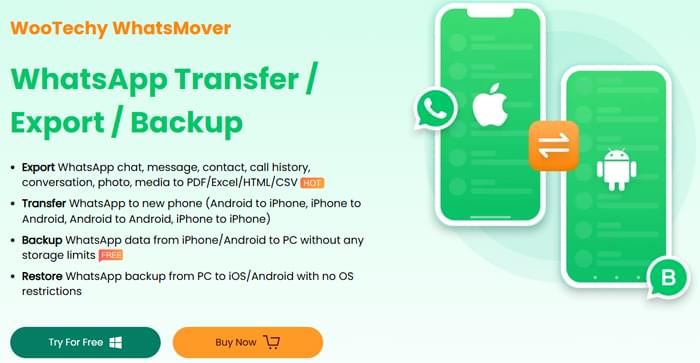
Lassen Sie uns tiefer in die Funktionen und Leistung von WooTechy WhatsMover eintauchen und mit den wichtigsten Funktionen beginnen.
WooTechy WhatsMover bietet eine beeindruckende Reihe von Funktionen, die es zu einer umfassenden Lösung für die Verwaltung von WhatsApp-Daten machen. Zu diesen Funktionen gehören:
Exportieren Sie WhatsApp-Chats, Nachrichten, Kontakte, Anrufprotokolle, Konversationen, Fotos und Medien in Formate wie PDF, Excel, HTML und CSV. Mit dieser Funktion können Benutzer ein leicht zugängliches, lesbares Backup ihres WhatsApp-Verlaufs erstellen.
Übertragen Sie WhatsApp-Daten nahtlos von einem Gerät auf ein anderes, egal ob von Android auf iPhone, von iPhone auf Android , Android auf Android oder von iPhone auf iPhone. Dies ist besonders nützlich für Benutzer, die das Telefon oder das Betriebssystem wechseln.
Benutzer können ihre WhatsApp-Daten von Android und iPhone ohne Speicherbeschränkungen auf einem PC sichern. Dadurch wird sichergestellt, dass Ihr WhatsApp-Verlauf sicher gespeichert ist.
Mit WooTechy WhatsMover können Sie WhatsApp-Backups von Ihrem PC auf iPhone- und Android Geräten wiederherstellen. Dies ist praktisch für Benutzer, die ihre Daten plattformübergreifend verschieben müssen.
Es ist mit den wichtigsten Telefonmarken kompatibel, darunter Samsung, LG, Huawei, Motorola, Xiaomi und mehr, und gewährleistet einen reibungslosen Betrieb auf einer Vielzahl von Geräten.
Es unterstützt die Übertragung aller WhatsApp-Daten, einschließlich Chats, Nachrichten, Kontakte, Fotos, Videos und anderer Anhänge, von einem alten Telefon auf ein neues Telefon.
WooTechy WhatsMover ist in drei Preisplänen erhältlich (der genaue Preis hängt immer noch vom Kaufzeitpunkt ab):
Das Tool bietet eine kostenlose Testversion, die volle Funktionalität wird jedoch erst mit einem kostenpflichtigen Plan freigeschaltet. Sie können Einkäufe entsprechend Ihren Bedürfnissen tätigen.
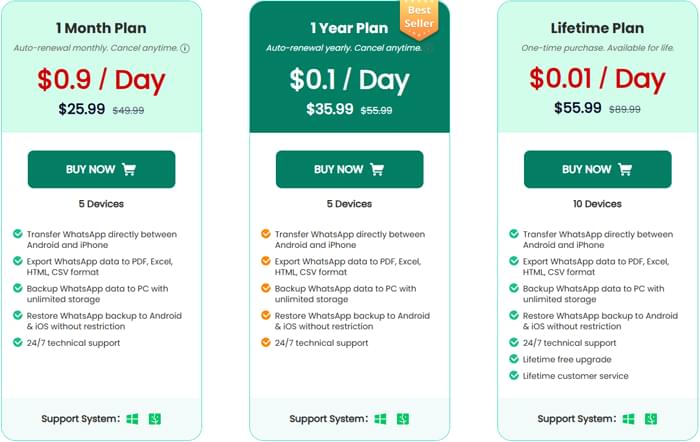
Bevor Sie entscheiden, ob WooTechy WhatsMover das richtige Tool für Ihre WhatsApp-Verwaltungsanforderungen ist, sehen wir uns die Vor- und Nachteile anhand echter Benutzererfahrungen an.
Das Feedback der Nutzer zu WooTechy WhatsMover ist durchweg positiv. Hier finden Sie einige echte Bewertungen von Kunden, die das Produkt ausprobiert haben:
TommyJ: „Mit diesem Tool können Sie ganze WhatsApp-Chats auf einmal exportieren! Schnell und bequem!“
Dr. Tang: „Ich habe meine WhatsApp-Nachrichten problemlos vom iPhone auf ein Huawei-Handy übertragen lassen, tolles Tool.“
Mark Chan: „Ich habe es satt, bei E-Mails immer nur einen Chat auf einmal exportieren zu können. Das ist wirklich zeitaufwendig. WhatsMover hat mir sehr geholfen, da es alle Chats auf einmal exportiert, ohne jegliche Einschränkung. Ich kann den Inhalt sogar so lesen, wie er auf meinem iPhone angezeigt wird.“
Nachdem wir nun die wichtigsten Funktionen und das Feedback kennen, gehen wir durch, wie Sie WooTechy WhatsMover zum Übertragen, Sichern und Wiederherstellen von WhatsApp-Daten verwenden können.
Schritt 1. Laden SieWooTechy WhatsMover herunter und installieren Sie es auf Ihrem Computer.
Schritt 2. Öffnen Sie WhatsMover auf Ihrem Computer. Wählen Sie den Modus „WhatsApp zwischen Geräten übertragen“. Verbinden Sie Ihre Geräte und stellen Sie die Quell- und Zielgeräte richtig ein.
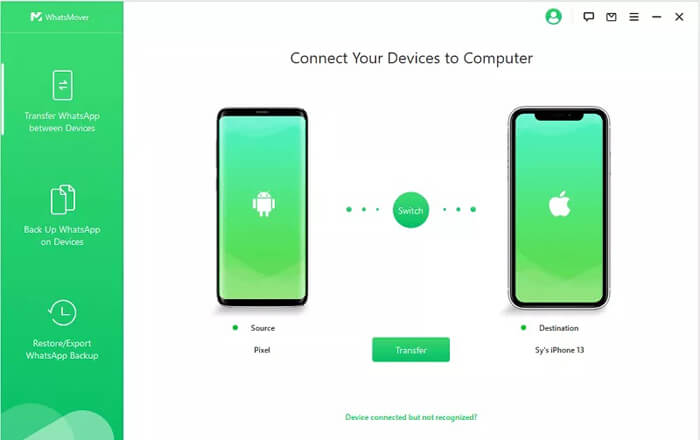
Schritt 3. Klicken Sie auf die Schaltfläche „Übertragen“ und wählen Sie Ihren WhatsApp-Typ aus, um die Übertragung zu starten.
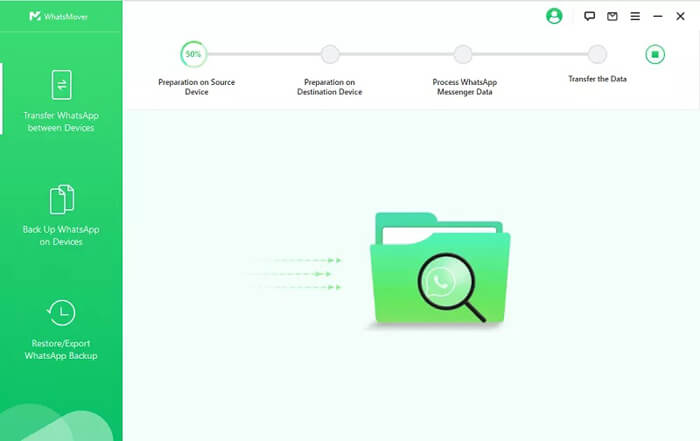
Schritt 4. Warten Sie, bis der Vorgang abgeschlossen ist. Anschließend erhalten Sie die Benachrichtigung „WhatsApp Messenger-Übertragung erfolgreich“.
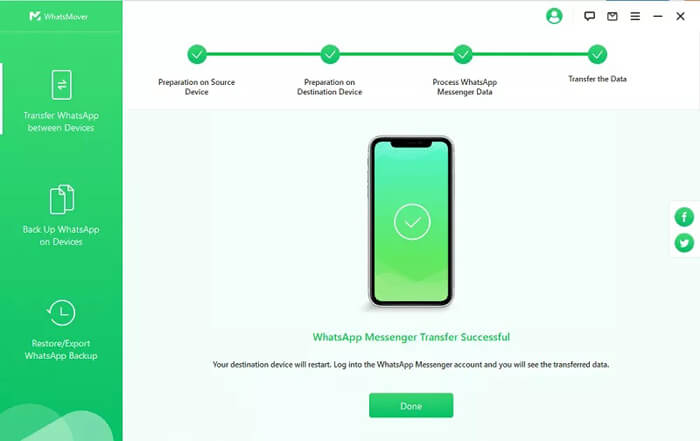
Schritt 1. Laden Sie zunächst WhatsMover herunter und installieren Sie es auf Ihrem PC oder Mac . Wählen Sie dann die Option „WhatsApp auf Geräten sichern“. Verbinden Sie Ihr Gerät über ein USB-Kabel mit dem Computer. Klicken Sie auf die Schaltfläche „Sichern“, um den Sicherungsvorgang zu starten.
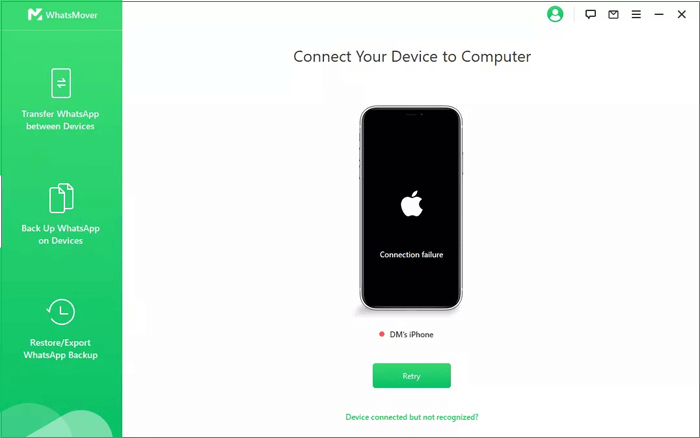
Schritt 2. Die Anwendung beginnt sofort mit der Erstellung eines Backups Ihrer WhatsApp-Inhalte auf Ihrem Gerät. Die Dauer des Backups hängt von der Datengröße ab, dauert aber in der Regel nicht länger als 30 Minuten.
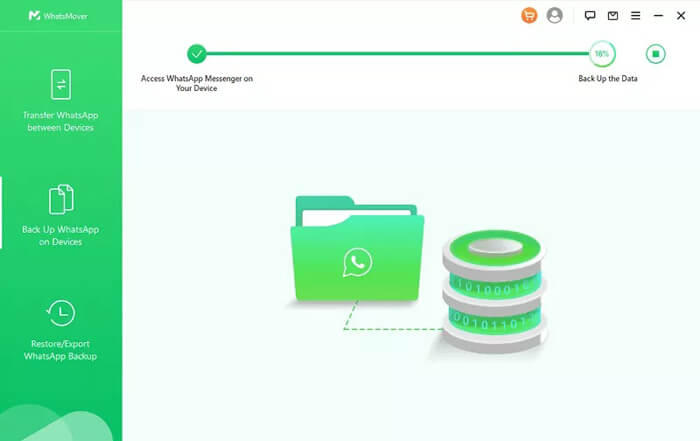
Schritt 3. Sobald der Vorgang abgeschlossen ist, stehen Ihre WhatsApp-Inhalte auf dem Gerät zum Anzeigen oder Wiederherstellen auf dem Computer zur Verfügung.
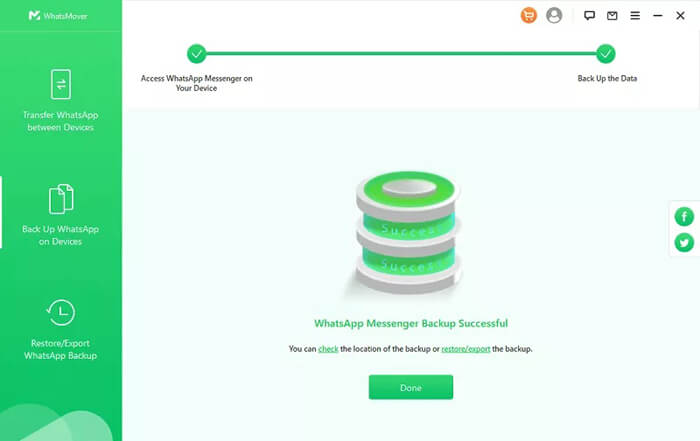
Schritt 1. Öffnen Sie WhatsMover und wählen Sie den Modus „WhatsApp-Backup wiederherstellen/exportieren“. Alle verfügbaren Backups werden angezeigt. Sie können das gewünschte Backup auswählen. Klicken Sie anschließend auf „Auf Computer exportieren“.
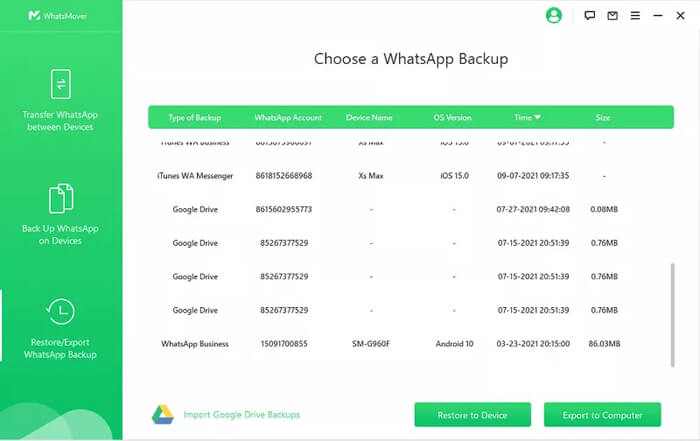
Schritt 2. Der Scan Ihrer Daten beginnt. Sobald der Scan abgeschlossen ist, können Sie eine Vorschau aller Dateien im Backup anzeigen. Wählen Sie das Format aus, in das Sie das Backup extrahieren möchten.
Schritt 3. Wählen Sie abschließend den Speicherort und klicken Sie auf die Schaltfläche „Exportieren“. Sobald der Vorgang abgeschlossen ist, wird Ihr WhatsApp-Backup erfolgreich extrahiert und kann angezeigt werden.
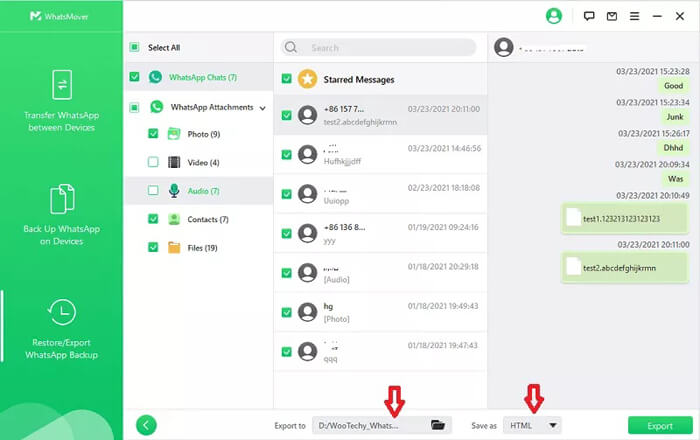
Wenn Sie nach einer Alternative zu WooTechy WhatsMover suchen, ist WhatsApp Transfer eine hervorragende Option. Mit WhatsApp Transfer können Sie WhatsApp-Nachrichten übertragen, Daten sichern und WhatsApp-Daten auf Android und iOS Geräten wiederherstellen. Dieses Produkt ist ein zuverlässiges Tool mit ähnlichen Funktionen und bietet eine solide Lösung für die WhatsApp-Datenverwaltung.
Aus diesen Gründen könnte es für Ihre WhatsApp-Datenverwaltungsanforderungen die richtige Wahl sein:
So übertragen Sie WhatsApp mit WhatsApp Transfer von Android auf das iPhone :
01 Laden Sie zunächst WhatsApp Transfer herunter und installieren Sie es auf Ihrem Computer. Starten Sie das Programm nach der Installation.
02 Verbinden Sie Ihr Android Telefon und Ihr iPhone über USB-Kabel mit dem Computer.
03 Wählen Sie im Programm den Modus „Übertragen“. Stellen Sie sicher, dass Ihr Android Gerät als Quelle und Ihr iPhone als Ziel ausgewählt ist. Klicken Sie bei Bedarf auf die Schaltfläche „Wechseln“, um die Positionen der Geräte zu tauschen.

04 Klicken Sie auf die Schaltfläche „Übertragen“, um mit der Migration Ihrer WhatsApp-Daten zu beginnen. Das Programm übernimmt den gesamten Übertragungsvorgang automatisch.
Nachdem der Vorgang abgeschlossen ist, sind alle Ihre WhatsApp-Nachrichten, Medien und anderen Daten auf Ihrem iPhone verfügbar.

Wenn Sie vor allem WhatsApp-Daten von Android auf Ihrem Computer sichern möchten, ist Coolmuster Android WhatsApp Recovery ebenfalls eine geeignete Wahl. Es wurde speziell für die Sicherung und Verwaltung von WhatsApp-Daten auf Android Geräten entwickelt.
In diesem WooTechy WhatsMover-Testbericht haben wir die wichtigsten Funktionen, Preise, Vor- und Nachteile sowie den Vergleich mit Alternativen untersucht. Egal, ob Sie WhatsApp-Daten übertragen, sichern oder wiederherstellen müssen, WooTechy WhatsMover bietet eine Komplettlösung, die sowohl auf Android als auch auf iOS funktioniert.
Für Nutzer, die eine ebenso zuverlässige Alternative zur Verwaltung ihrer WhatsApp-Daten suchen, ist WhatsApp Transfer besonders empfehlenswert. Wenn Sie nach einer Lösung suchen, um Ihre WhatsApp-Daten gezielt von Android zu sichern, ist Coolmuster Android WhatsApp Recovery eine gute Option.
Weitere Artikel:
3 Möglichkeiten, WhatsApp ohne PC von Android auf das iPhone zu übertragen
Wie kann man WhatsApp ohne Google Drive sichern? 4 Lösungen
So exportieren Sie WhatsApp-Medien auf eine externe Festplatte [ Android & iPhone]





